最后修改于 2017年10月12日 12:56
自Win10创意者更新发布后,微软讲逐步采用统一更新平台(unified update platform,简称UUP)取代老旧的Windows更新方式。有关UUP的详细介绍可参考微软官方博客《Introducing Unified Update Platform (UUP)》。新旧更新方式的不同便是,UUP只需下载设备需要的更新,而不再是完整的系统镜像,这将有效降低所需下载升级文件的大小,官方称可减少35%。UUP的推广使得过去通过esd映像直接转换ISO镜像的方法不再可用,不过我们仍然可以利用UUP推送的零散文件包组装成完成的ISO镜像/ESD映像,下面详细介绍转换方法:
下面以转换Win10秋季创意者更新16299专业版(32位)为例进行说明:
1、下载UUP升级文件包
① 点此进入UUP升级文件下载链接页面,如下图所示,选择需要转换的版本:
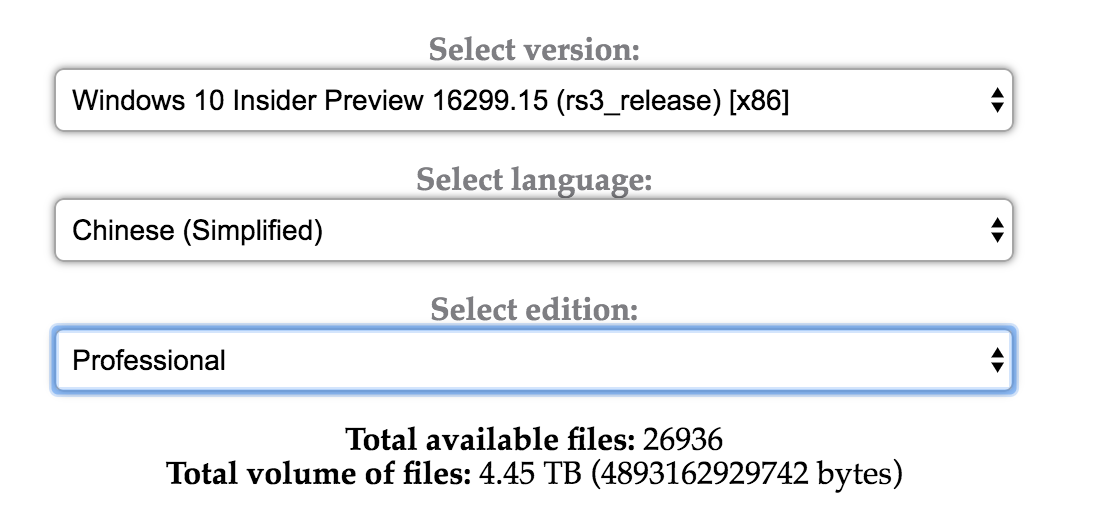
② 选择好后,稍等会出现所有相关的文件信息,列表如下:
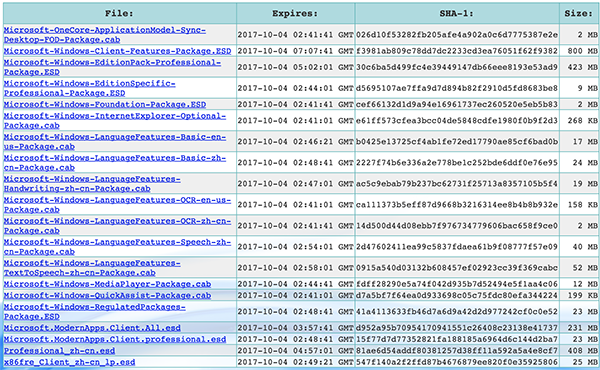
可以点击文件链接使用浏览器(另存为)下载,或者点击下图中的Download Links按钮,将下载的文本文件中的所有链接复制到迅雷中批量下载。
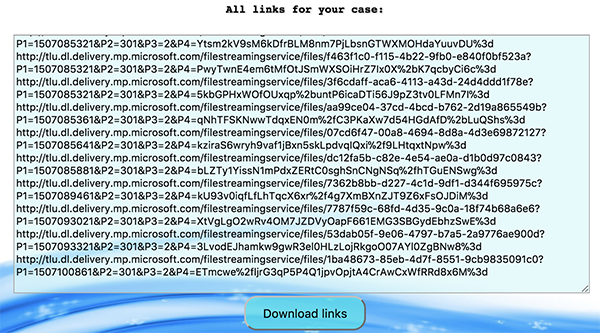
③ 将下载的文件重命名
点击下图中的Download bat file,将下载的bat批处理文件与上一步中下载的文件放到同一个目录中,双击运行bat文件,运行完成后所有下载的文件都被恢复到正确的文件名。
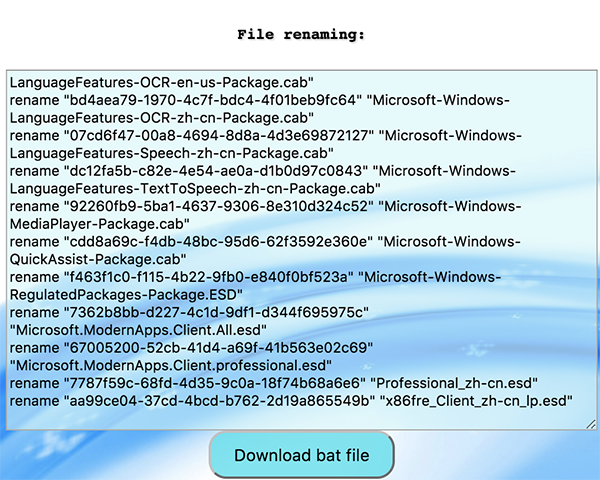
④ 校验文件
参考页面中给出的SHA1值按个校验下载的所有文件,确保下载的文件完整没有损坏。
2、转换镜像
① 下载转换工具
② 更新解密key,运行上一步下载的工具中的update_keys更新解密key
③ 转换镜像,运行工具中的convert-UUP,如下图所示,将下载的UUP升级文件所在的目录路径复制到窗口中:
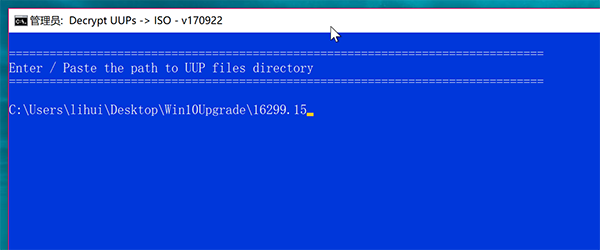
④ 开始转换
回车出现下面的界面,选择转换方式即可。转换方式说明:
— 1:转换为包含install.wim的标准ISO镜像
–2:转化为包含install.esd的压缩ISO镜像
–3:转换为install.wim标准映像文件
–4:转换为install.esd压缩映像文件
–5:查看UUP升级文件版本信息
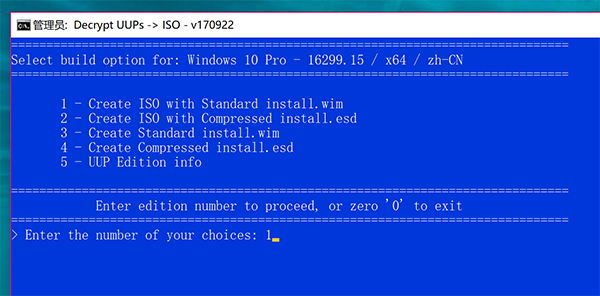
这里输入1回车即可开始转换,转换成功后会在转换工具目录中生成所需的ISO镜像文件。
以下是转换过程中的截图,共参考:
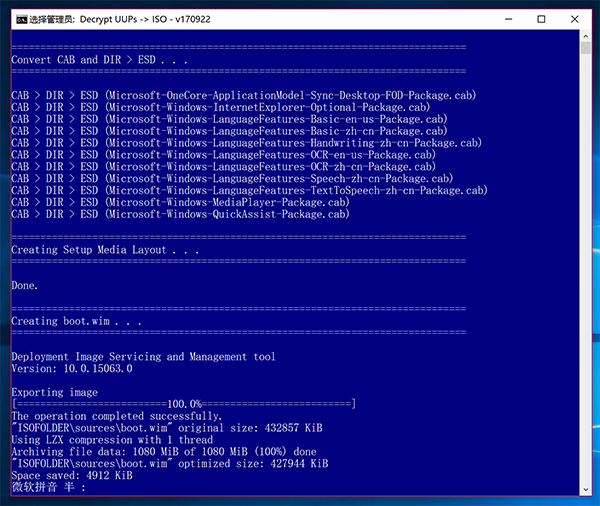
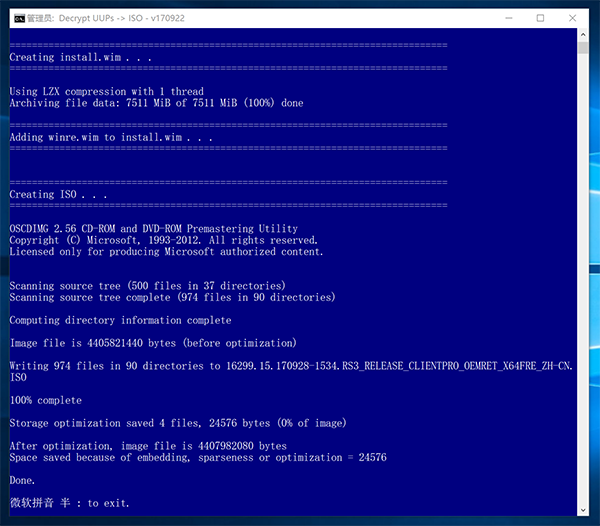
提醒一个坑,存放目录里最好不要有空格、中文字符和感叹号。
可能会报奇怪的错误。
最新的17046版本文件数量多了一个,等于28个,这个工具已经不能用了,直接报错了,希望更新工具
最新的17063文件数量又变了,这次是24个
这个就能直接用(win7 升 win10)还是得先换成win10再用
这个只是获取iso的一种方法,和直接下载iso一样的
4.5TB, 辣么大呀!!!!!!
额, 不对! 是4.45TB
那是整个库里面的文件大小,不是你选择的文件总大小,是有点误导人